Een pagina vernieuwen in de Chrome iPhone-app
Hoewel de mobiele Safari-app die op uw iPhone wordt geïnstalleerd een zeer goede browser is, zult u merken dat u liever een andere optie gebruikt. Een alternatief is de Google Chrome-browserapp. Het laadt erg snel en is gemakkelijk te gebruiken als je bekend bent met Google Chrome. Maar misschien is een van de beste functies van de mobiele Chrome-app het feit dat u pagina's kunt bekijken die zijn opgeslagen op andere computers waarop u bent ingelogd met hetzelfde Google-account. Dus als deze functies een van de redenen zijn waarom u de Chrome-app bent gaan gebruiken, dan bent u waarschijnlijk blij met de opties die deze biedt. Maar een functie die u misschien moeilijk kunt vinden, is de knop Vernieuwen . Dit is de knop die u zou indrukken als u wilt zien of er nieuwe inhoud aan een pagina is toegevoegd sinds de laatste keer dat u deze hebt geladen. Gelukkig is deze optie beschikbaar en kan deze worden gebruikt met twee keer drukken op de knop.
Hoe webpagina's te vernieuwen in de iOS Mobile Chrome-app
Ik vind dat ik webpagina's vaak moet vernieuwen. Of ik nu naar een pagina kijk die ik zelf heb geschreven en wil zien hoe mijn wijzigingen eruit zien, of dat ik wacht tot de sportscores worden bijgewerkt, Refresh is een handig hulpmiddel. Maar toen ik voor het eerst de Chrome-app begon te gebruiken, had ik wat moeite om de knop Vernieuwen te vinden. Gelukkig is het er nog steeds en als je eenmaal weet waar je het kunt vinden, kun je Chrome-pagina's op je iPhone 5 zo vaak updaten als je wilt.
Stap 1: Start de Google Chrome- app.

Stap 2: Tik op de knop Instellingen bovenaan het venster (de knop met drie horizontale lijnen).
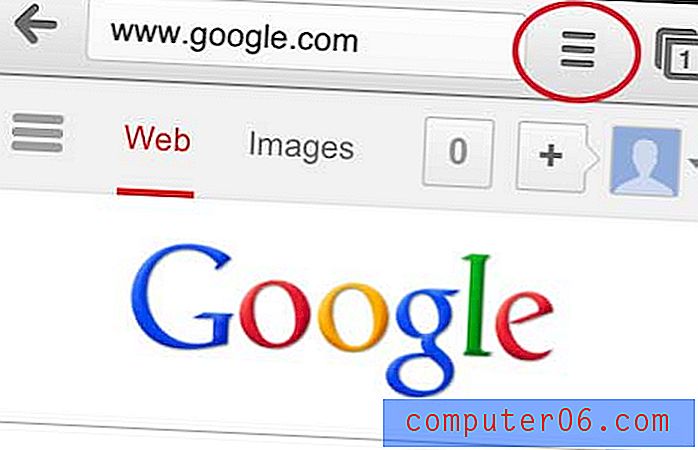
Stap 3: Druk op de knop Vernieuwen bovenaan het menu.
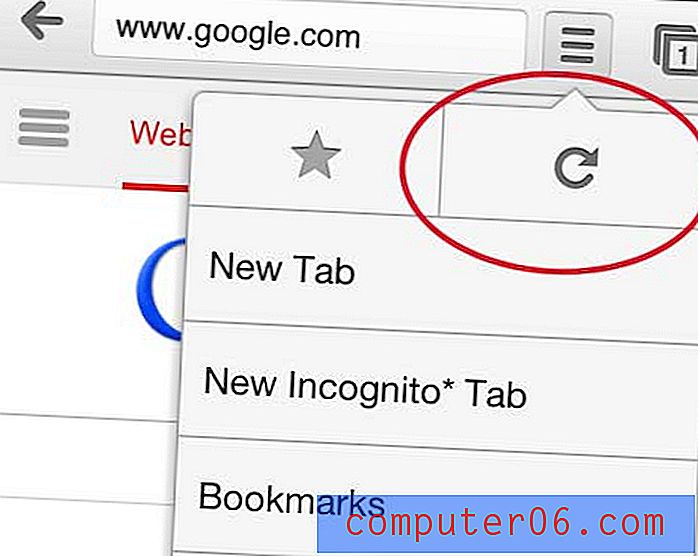
Wist je dat je op je iPhone mappen voor je apps kunt maken? U kunt de instructies in dit artikel lezen om een goede manier te vinden om uw steeds groter wordende bibliotheek met apps te organiseren.



